Microsoft Excel ფაილების ზომის შემცირების ამოცანა ერთ-ერთი ყველაზე ხშირად განიხილება სხვადასხვა ფორუმებზე. არსებობს რამდენიმე პრაქტიკული გადაწყვეტილება, რომელიც არ საჭიროებს სპეციალურ მომზადებას და დამატებითი პროგრამული უზრუნველყოფის ჩართვას.
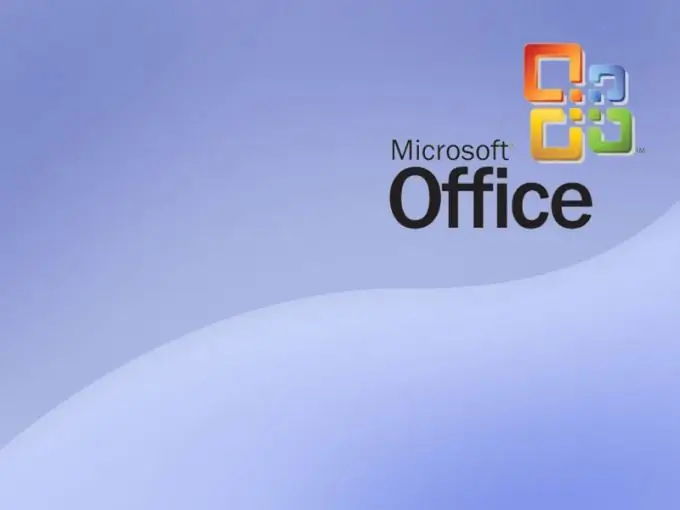
ინსტრუქციები
Ნაბიჯი 1
დარეკეთ Microsoft Windows ოპერაციული სისტემის მთავარ მენიუში "დაწყება" ღილაკზე დაჭერით და გადადით "ყველა პროგრამის" პუნქტზე, რათა შეასრულოთ Excel ფაილების ზომის შესამცირებლად საჭირო პროცედურები.
ნაბიჯი 2
მიუთითეთ Microsoft Office და დაიწყეთ Excel.
ნაბიჯი 3
გახსენით შესასწორებელი სამუშაო წიგნი და დააჭირეთ ინსტრუმენტების მენიუს Microsoft Excel 2003 ფანჯრის ზედა პანელში, ან გადადით მიმოხილვის ჩანართზე Microsoft Excel 2007.
ნაბიჯი 4
აირჩიეთ "წიგნზე წვდომა" და აირჩიეთ ჩარჩო "არ შეინახოთ ცვლილებების ჟურნალი" ველში.
ნაბიჯი 5
შეინახეთ არჩეული ცვლილება და მიუთითეთ სასურველი შენარჩუნების დრო (ნაგულისხმევი 30 დღე).
ნაბიჯი 6
დარწმუნდით, რომ იყენებთ სტანდარტულ შრიფტს, Arial Cyr for Excel 2003 ან Corbel for Excel 2007 და ამოიღეთ ზედმეტი პირობითი ფორმატირება. ამისათვის აირჩიეთ სასურველი დიაპაზონი და გახსენით რედაქტირების მენიუ Excel 2003 - ის ზედა პანელში, ან გადადით Excel 2007- ის მთავარ ჩანართზე.
ნაბიჯი 7
აირჩიეთ ბრძანების გასუფთავება და აირჩიეთ ფორმატი Excel 2003 ან ფორმატების გასუფთავება Excel 2007-ისთვის.
ნაბიჯი 8
გამოყენებული ფორმულების ოპტიმიზაცია და მაქსიმალურად შემცირება - გამოიყენეთ მნიშვნელობა "ან" ნაცვლად "IF და" და "EOSH" ნაცვლად "IFERROR".
ნაბიჯი 9
გამოიყენეთ მაკროები ფორმულების მნიშვნელობებად გადასაკეთებლად გადაანგარიშების ბრძანების შემდეგ, რომ შეამციროთ ფორმულების, სვეტების და რიგების რაოდენობა და თავიდან აიცილოთ ფორმატის გამოყენება თქვენი დოკუმენტის მთელ ფურცელზე.
ნაბიჯი 10
შეეცადეთ არ გამოიყენოთ გრაფიკები და დიაგრამები, შეცვალეთ ისინი ნახატებით და აირჩიეთ "შევსება არ არის" ნაცვლად "შეავსეთ თეთრი".
ნაბიჯი 11
შეეცადეთ არ გამოიყენოთ სახელები ცხრილებში (სამუშაო წიგნში სახელების საჩვენებლად, ერთდროულად დააჭირეთ Ctrl + F3) და აირჩიეთ Microsoft Excel 2007. ფაილის ზომა შემცირდება საშუალოდ ორნახევარჯერ.






